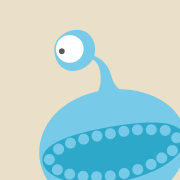《[Cherry Studio +WebDAV](https://mp.weixin.qq.com/s?__biz=MzIyOTkzNTkwNQ==&mid=2247485177&idx=1&sn=a6194fceb7a1334d8aff512a1219e2f8&scene=21#wechat_redirect)( 坚果云)》中使用坚果云提供的WebDAV功能虽然不错,但是,个人版的坚果云在流量和容量中都有限制,而《如何在[CentOS7](https://mp.weixin.qq.com/s?__biz=MzIyOTkzNTkwNQ==&mid=2247485149&idx=1&sn=fd7e280b659acf0cf65cf7e0ff0897bf&scene=21#wechat_redirect)服务器上通过[Nginx](https://mp.weixin.qq.com/s?__biz=MzIyOTkzNTkwNQ==&mid=2247485149&idx=1&sn=fd7e280b659acf0cf65cf7e0ff0897bf&scene=21#wechat_redirect)部署[WebDAV](https://mp.weixin.qq.com/s?__biz=MzIyOTkzNTkwNQ==&mid=2247485149&idx=1&sn=fd7e280b659acf0cf65cf7e0ff0897bf&scene=21#wechat_redirect)》介绍了本地搭建WebDAV,但步骤太麻烦,使用Docker构建WebDAV不仅可以解决流量和容量问题,搭建步骤也是一步到位。
环境准备
- 准备一台云服务器(便于通过公网访问)
- 云服务器安装了
docker-compose环境
部署WebDAV
新建一个yaml文件,如webdav.yaml,添加如下内容:
version: '3'
services:
webdav:
image:bytemark/webdav
container\_name:webdav1
restart:always
ports:
-"8080:80"
environment:
AUTH\_TYPE:Basic
USERNAME:admin#用户
PASSWORD:admin123# 密码
volumes:
-/data/dav:/var/lib/dav
启动webdev服务:
docker-compose -f webdav.yaml up -d
注意:云主机部署记得在安全组里放通访问端口。
服务启动后,输入http://公网地址:端口即可访问WebDAV:用户和密码都是在
webdav.yaml中定义的。
Cherry Studio配置WebDAV
确认WebDAV可以正常访问后,到Cherry Studio中,依次点击“设置”-->“数据设置”:
备份测试
点击“备份到WebDAV”:
提示备份成功,然后到WebDAV中检查是否存在备份:到此,使用
Docker部署WebDAV并在Cherry Studio中配置WebDAV就完成了。
相关文章
- 《如何在
[CentOS7](https://mp.weixin.qq.com/s?__biz=MzIyOTkzNTkwNQ==&mid=2247485149&idx=1&sn=fd7e280b659acf0cf65cf7e0ff0897bf&scene=21#wechat_redirect)服务器上通过[Nginx](https://mp.weixin.qq.com/s?__biz=MzIyOTkzNTkwNQ==&mid=2247485149&idx=1&sn=fd7e280b659acf0cf65cf7e0ff0897bf&scene=21#wechat_redirect)部署[WebDAV](https://mp.weixin.qq.com/s?__biz=MzIyOTkzNTkwNQ==&mid=2247485149&idx=1&sn=fd7e280b659acf0cf65cf7e0ff0897bf&scene=21#wechat_redirect)》 - 《
[Cherry Studio +WebDAV](https://mp.weixin.qq.com/s?__biz=MzIyOTkzNTkwNQ==&mid=2247485177&idx=1&sn=a6194fceb7a1334d8aff512a1219e2f8&scene=21#wechat_redirect)( 坚果云)》